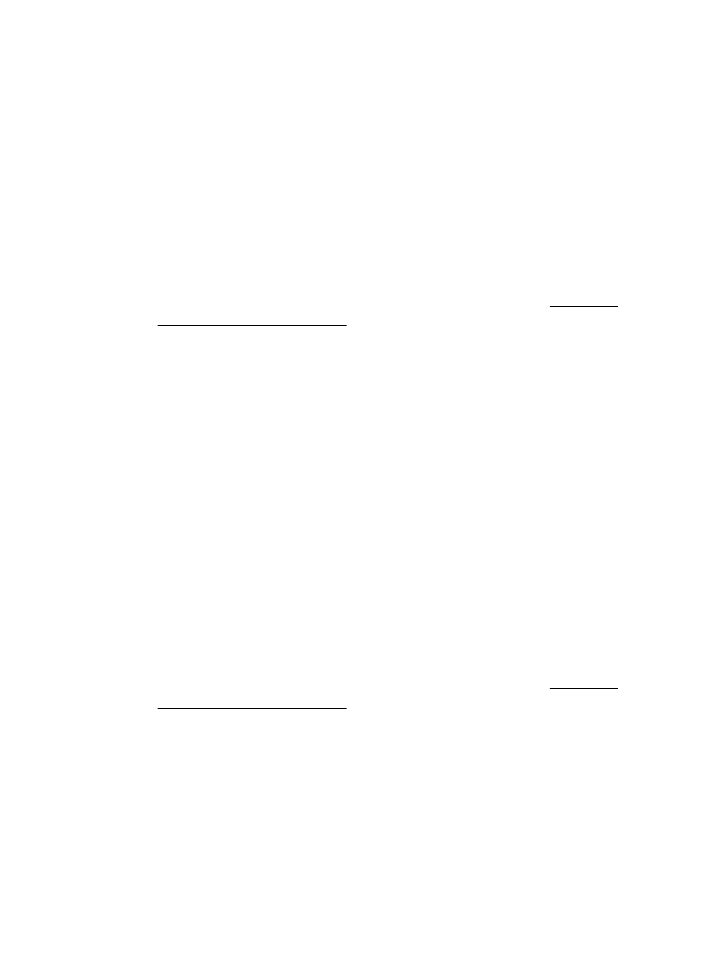
การเปลี่ยนจากการเชื่อมตอแบบไรสายเป็นการเชื่อมตอแบบ USB หรืออีเธอร
เน็ต
หากตองการเปลี่ยนจากการเชื่อมตอแบบไรสายเป็นการเชื่อมตอแบบ USB หรืออีเธอร
เน็ต ใหเชื่อมตอสาย USB หรืออีเธอรเน็ตกับเครื่องพิมพ
การตั้งคาเครื่องพิมพสําหรับการสื่อสารไรสาย
155
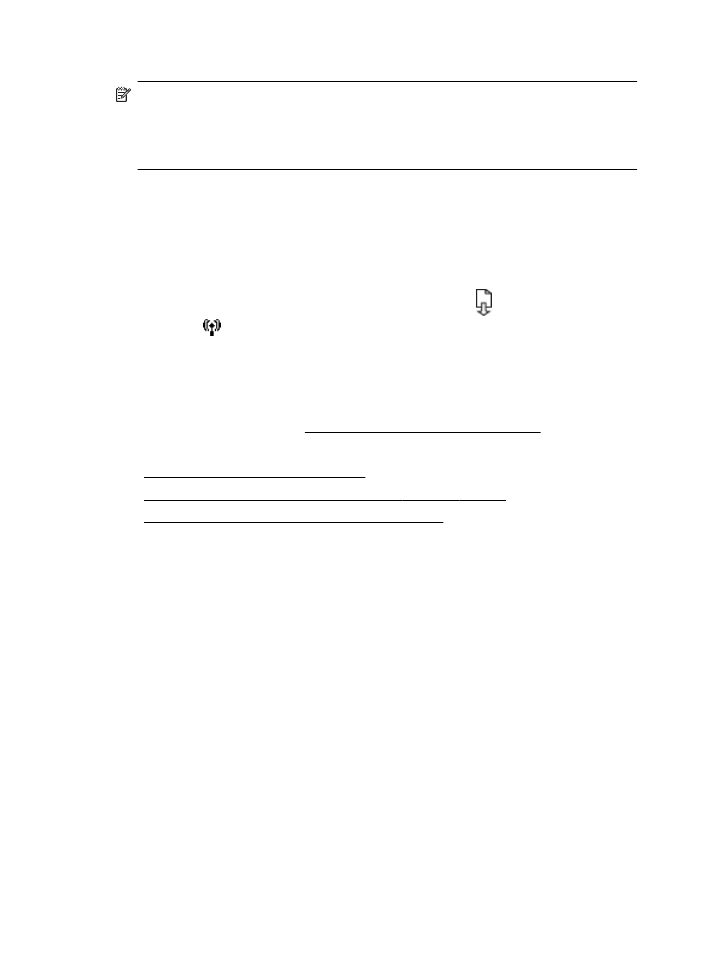
หมายเหตุ หากคุณใชคอมพิวเตอรที่ติดตั้งระบบปฏิบัติการ Mac OS X ใหเพิ่ม
เครื่องพิมพในคิวการพิมพ คลิก System Preferences (ลักษณะที่ตองการของ
ระบบ) ใน Dock คลิก Print & Fax (พิมพและสงโทรสาร) หรือ Print & Scan
ในสวน Hardware (ฮารดแวร) คลิก + จากนั้นเลือกเครื่องพิมพ